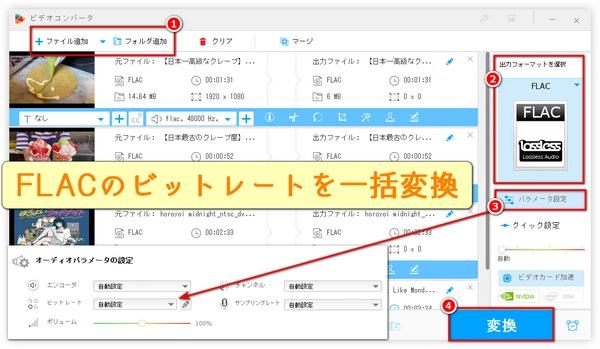




FLACのビットレートを設定する時のおすすめ値
FLACファイルは、元のオーディオの品質を保持するためにロスレス圧縮を使用するオーディオフォーマットですが、より多くのストレージスペースを取ります。
FLACファイルのビットレートは、オーディオのサンプリングレートとサンプリング精度、および圧縮パラメータの選択によって決まります。一般的に、音楽をFLACファイルに変換またはエンコードする場合、ビットレートを1000kbps前後に設定することをおすすめします。
コレクションしているFLAC音楽ファイルのビットレートを320kbpsなどの値に変換したいですか?この初心者向けの強力なFLACビットレート一括変換ソフトWonderFox HD Video Converter Factory Proを試してください。このソフトを使えば、FLACのビットレートを128/256/320/512kbpsなどの複数の値に、数クリックで簡単に変換することが可能です。プリセットされた値を選択できる一方で、3000kbpsまでの手動設定にも対応します。FLACのビットレートを変換しながら、チャンネル/ボリューム/サンプリングレートなどの他のパラメータを変更したり、FLACファイルを結合/分割したりできます。また、幅広い動画・音楽フォーマットに対応しているため、FLACビットレート変換ソフトだけでなく、動画変換、音楽変換、YouTube動画・プレイリストダウンロードソフトなど、フル機能オールインワンソフトとして使用することも可能です。つまり、ビットレートを変換しながら、FLACと他の一般的な音楽フォーマットとの間で音楽ファイルを変換する・YouTube動画をFLACに変換することも可能です。
FLACのビットレートを一括変換する方法は全く複雑ではないので、今すぐWonderFox HD Video Converter Factory Proを無料でダウンロードしてインストールし、以下のステップに従って変換してみましょう。
FLACビットレート変換ソフトWonderFox HD Video Converter Factory Proを起動し、メイン画面の「変換」アイコンをクリックします。次に、「ファイル追加」ボタンをクリックするか、ファイルを変換ツールに直接ドラッグすることで、ビットレートを変換したいすべてのFLACファイルをソフトにインポートします。
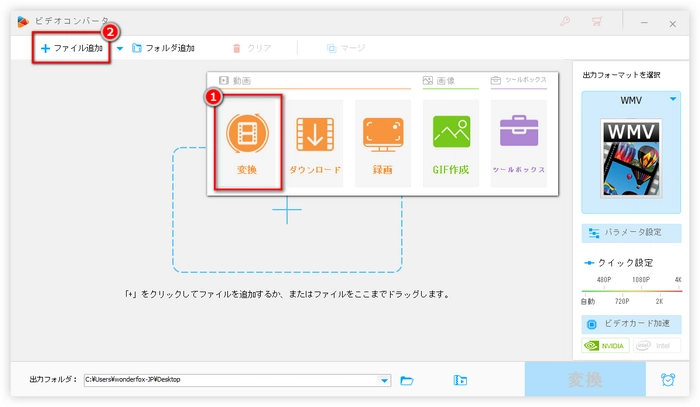
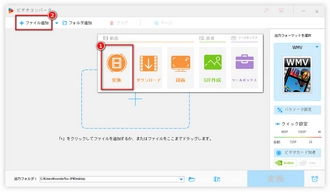
右側の「出力フォーマットを選択」リストを展開し、「音楽」タブで出力形式を選択します。FLACのビットレートのみを変換する場合は、「FLAC」を選択しましょう。FLACのビットレートだけでなく、フォーマットも変換したい場合は、ここで目標のフォーマットを選択しましょう。MP3/ALAC/WAVなど10種類以上の音楽フォーマットから選択できます。
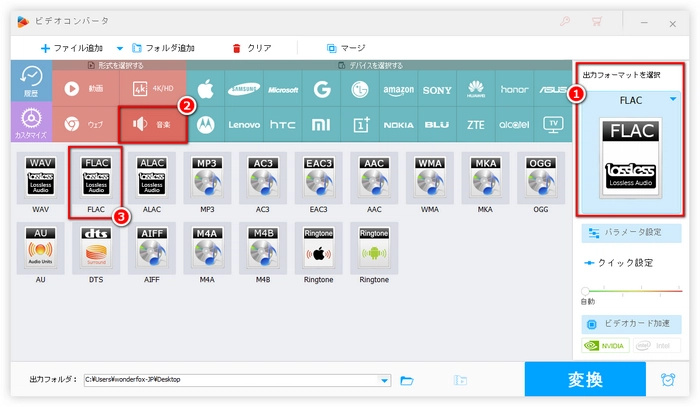
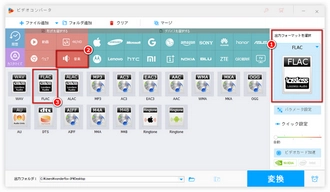
「パラメータ設定」ウィンドウを開き、FLACのビットレートを任意に変更します。256/512などのデフォルト値を選択できます。もちろん、手動で値を入力することも可能です(最大3000)。また、ここでは、チャンネルやサンプリングレートの変更、音楽の音量の増減も可能です。
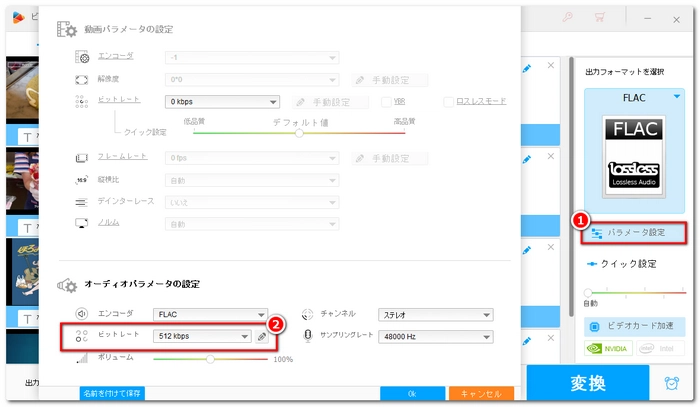
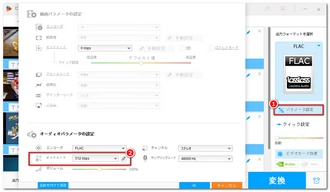
以上の設定が終わったら、下部の逆三角形のアイコン「▼」をクリックして出力ファイルを保存するフォルダを設定し、「変換」ボタンをクリックしてFLACのビットレートの一括変換を開始します。すべてのプロセスが短時間で完了します。
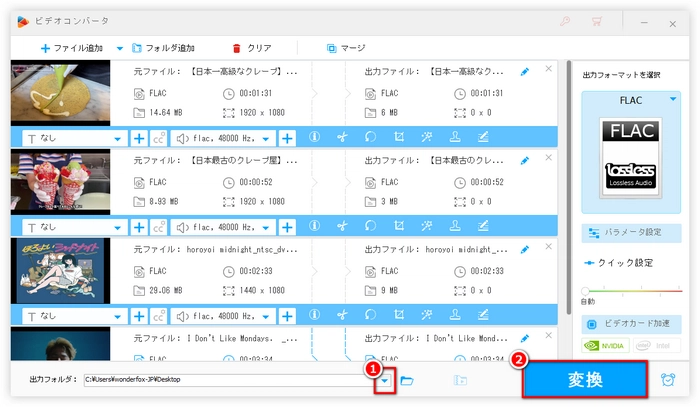
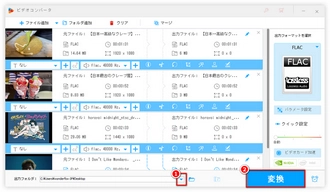
以上は、ハイレゾ・高音質FLACのビットレートを一括変換する方法です。お役に立てれば幸いです。FLACのビットレートを無劣化で一括変換できるソフトや、フォーマットとビットレートの両方を変換できるソフトを探している方は、WonderFox HD Video Converter Factory Proを無料でダウンロードして試してみてください。
利用規約 | プライバシーポリシー | ライセンスポリシー | Copyright © 2009-2025 WonderFox Soft, Inc. All Rights Reserved.